Grounding Conductor Ransomware Virus - Entfernungs- und Entschlüsselungsoptionen
![]() Verfasst von Tomas Meskauskas am
Verfasst von Tomas Meskauskas am
Welche Art von Malware ist Grounding Conductor?
Bei unserer Untersuchung von Malware-Proben, die auf VirusTotal hochgeladen wurden, entdeckte unser Team eine Ransomware Variante mit dem Namen Grounding Conductor. Grounding Conductor soll verhindern, dass die Opfer auf ihre Dateien zugreifen können, indem sie sie komprimiert und verschlüsselt. Zusätzlich platziert diese Ransomware eine Lösegeldforderung (namens "readme.txt") in ZIP-Dateien.
Außerdem benennt Grounding Conductor Dateien um. Sie belässt den ursprünglichen Dateinamen und fügt die ID des Opfers und „.Grounding Conductor.zip" an den Namen an. Sie nennt zum Beispiel „1.jpg" in "1.jpg.{B9A9FF03-F898-813E-2B13-9DA770161220}.Grounding Conductor.zip", "2.png" in "2.png.{B9A9FF03-F898-813E-2B13-9DA770161220}.Grounding Conductor.zip" um, etc.
Screenshot von Dateien, die von dieser Ransomware betroffen sind:

Übersicht über die Grounding Conductor Lösegeldforderung
Wie bereits erwähnt, befindet sich in jeder Datei, die Grounding Conductor komprimiert hat, eine Lösegeldforderung mit der Bezeichnung "readme.txt". Die Opfer können diesen Hinweis aus allen von Grounding Conductor komprimierten Dateien extrahieren. Das Extrahieren anderer komprimierter Dateien ist jedoch nicht möglich (beim Versuch, die Datei zu extrahieren, wird eine Meldung angezeigt, dass sie beschädigt ist).
Die Lösegeldforderung ist in einem fordernden Ton verfasst und besagt, dass das Opfer seine Dateien entschlüsseln kann, dafür aber bestimmte Anweisungen befolgen muss. Es wird betont, dass von der Kontaktaufnahme mit Datenwiederherstellungsunternehmen abgeraten wird, da diese den Prozess beeinträchtigen könnten. In der Notiz wird gedroht, die Daten des Opfers zu verkaufen oder zu veröffentlichen, wenn es sich nicht innerhalb von 12 Stunden mit den Angreifern in Verbindung setzt.
Das bedeutet auch, dass die Angreifer über ein umfangreiches Wissen über das Opfer und seine Organisation verfügen und dies als Druckmittel einsetzen, um das Opfer zur Zahlung des Lösegelds zu bewegen. Die Forderung enthält Anweisungen zur Kontaktaufnahme mit den Angreifern über einen Messenger-Dienst und fordert eine Zahlung in Bitcoin.
Mehr Details über Ransomware
Die Entschlüsselung von Dateien, ohne der Lösegeldforderung nachzukommen, ist in der Regel ein komplexes Unterfangen, das vom Vorhandensein von Entschlüsselungswerkzeugen von Drittanbietern oder der Verfügbarkeit von Sicherungskopien der Daten abhängt. Es wird dringend davon abgeraten, Lösegeldzahlungen an Cyberkriminelle zu leisten, da solche Zahlungen keine Garantie für die Wiederherstellung von Daten bieten.
Es ist unbedingt erforderlich, umgehend Maßnahmen zur Beseitigung von Ransomware von kompromittierten Computersystemen zu ergreifen, um weitere Datenverluste durch eine mögliche anschließende Verschlüsselung zu verhindern. Dieser Entfernungsprozess unterbricht auch die Fähigkeit der Ransomware, sich innerhalb eines lokalen Netzwerks zu verbreiten, was für die Abschwächung der Folgen von Ransomware-Angriffen entscheidend ist.
Ransomware im Allgemeinen
Ransomware ist eine ernsthafte Bedrohung für Privatpersonen, Unternehmen und Organisationen. Diese bösartige Software verschlüsselt wertvolle Dateien und verlangt Lösegeldzahlungen, oft in Kryptowährung, um den Zugriff wiederherzustellen. Auch wenn die Opfer vor schwierigen Entscheidungen stehen, wenn sie mit Lösegeldforderungen konfrontiert werden, ist es wichtig, Vorsicht walten zu lassen und keine Zahlungen zu leisten, da diese keine Garantie für die Wiederherstellung von Dateien bieten und nur die kriminellen Aktivitäten fortsetzen.
Die beste Verteidigung gegen Ransomware sind nach wie vor proaktive Cybersicherheitspraktiken, regelmäßige Datensicherungen und ein wachsamer Umgang mit der Online-Sicherheit, um das Risiko zu minimieren, Opfer dieser bösartigen Angriffe zu werden.
Beispiele für verschiedene Ransomware-Varianten sind Rzew, NWOransom und MAGASKOSH.
Wie wurde mein Computer mit Ransomware infiziert?
Benutzer können ihre Systeme unbeabsichtigt über verschiedene Kanäle für Ransomware öffnen. Ein häufiger Weg ist der unwissentliche Erwerb von Dateien oder Software von dubiosen Webseiten, insbesondere von solchen, die raubkopierte Inhalte, Schlüsselgeneratoren oder geknackte Anwendungen verbreiten. Das Öffnen von E-Mail-Anhängen oder das Anklicken von Links in E-Mails, die von Bedrohungsakteuren verschickt wurden, stellt eine weitere Möglichkeit dar, Ransomware zu infizieren.
Darüber hinaus können Systeme durch die Nutzung von File-Sharing-Netzwerken oder das Herunterladen von Dateien aus ungeprüften Quellen für Ransomware-Bedrohungen anfällig sein. In einigen Fällen infiltriert Ransomware Computer durch bösartige Werbung oder Drive-by-Downloads, Trojaner und ähnliche Kanäle.
| Name | Grounding Conductor Virus |
| Art der Bedrohung | Ransomware, Krypto-Virus, Dateiensperre |
| Muster für die Umbenennung von Dateien | [original_filename].{victim's_ID}.Grounding Conductor.zip |
| Lösegeldfordernde Nachricht | readme.txt |
| Kostenloser Entschlüsseler verfügbar? | Nein |
| Cyberkriminellen-Kontakt | Bereitgestellte Session Messenger ID |
| Erkennungsnamen | Avast (Win32:RansomX-gen [Ransom]), Combo Cleaner (DeepScan:Generic.Ransom.BlackLockbit.A.C0DC979C), Emsisoft (DeepScan:Generic.Ransom.BlackLockbit.A.C0DC979C (B)), Kaspersky (Trojan-Ransom.Win32.Encoder.ups), Microsoft (Trojan:Win32/Wacatac.B!ml), vollständige Liste von Erkennungen (VirusTotal) |
| Symptome | Auf Ihrem Computer gespeicherte Dateien können nicht geöffnet werden, zuvor funktionierende Dateien haben jetzt eine andere Erweiterung (z. B. my.docx.locked). Eine Lösegeldforderung wird auf Ihrem Desktop angezeigt. Cyberkriminelle verlangen die Zahlung eines Lösegelds (in der Regel in Bitcoins), um Ihre Dateien zu entsperren. |
| Zusätzliche Informationen | Grounding Conductor komprimiert und verschlüsselt Dateien |
| Verbreitungsmethoden | Infizierte E-Mail-Anhänge (Makros), Torrent-Webseiten, bösartige Werbung. |
| Schaden | Alle Dateien sind verschlüsselt und können ohne Zahlung eines Lösegelds nicht geöffnet werden. Zusammen mit einer Ransomware-Infektion können weitere Trojaner und Malware-Infektionen installiert werden, die Passwörter stehlen. |
| Malware-Entfernung (Windows) | Um mögliche Malware-Infektionen zu entfernen, scannen Sie Ihren Computer mit einer legitimen Antivirus-Software. Unsere Sicherheitsforscher empfehlen die Verwendung von Combo Cleaner. |
Wie könnenSie sich vor Ransomware-Infektionen schützen?
Erwerben Sie Software, Anwendungen und Dateien immer von vertrauenswürdigen Quellen wie offiziellen Webseiten und verifizierten Stores und vermeiden Sie Downloads von nicht vertrauenswürdigen oder unbekannten Quellen. Achten Sie darauf, das Betriebssystem, die Software und die Antivirenprogramme Ihres Computers regelmäßig zu aktualisieren, da diese Updates oft wichtige Sicherheitsverbesserungen enthalten.
Öffnen Sie keine Links oder Dateien, die Sie per E-Mail von verdächtigen Absendern erhalten. Vermeiden Sie das Anklicken von Werbung und Pop-ups beim Besuch fragwürdiger Webseiten. Laden Sie niemals raubkopierte Software oder inoffizielle Werkzeuge herunter, die angeblich Software aktivieren sollen. Wenn Ihr Computer bereits mit Grounding Conductor infiziert ist, empfehlen wir, einen Scan mit Combo Cleaner durchzuführen, um diese Ransomware automatisch zu entfernen.
Das Aussehen der Lösegeldforderung von Grounding Conductor ("readme.txt") (GIF):
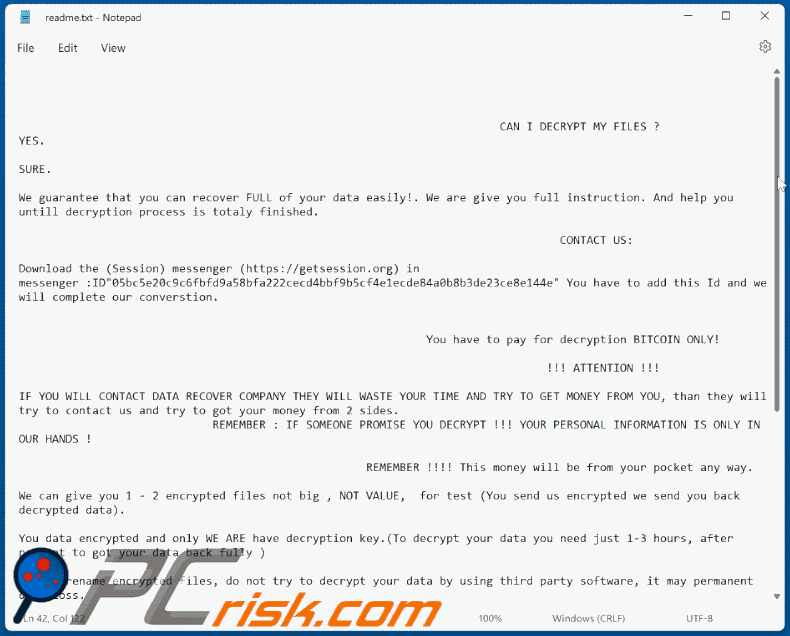
Text in der Lösegeldforderung:
CAN I DECRYPT MY FILES ?
YES.SURE.
We guarantee that you can recover FULL of your data easily!. We are give you full instruction. And help you untill decryption process is totaly finished.
CONTACT US:Download the (Session) messenger (hxxps://getsession.org) in messenger :ID"05bc5e20c9c6fbfd9a58bfa222cecd4bbf9b5cf4e1ecde84a0b8b3de23ce8e144e" You have to add this Id and we will complete our converstion.
You have to pay for decryption BITCOIN ONLY!
!!! ATTENTION !!!
IF YOU WILL CONTACT DATA RECOVER COMPANY THEY WILL WASTE YOUR TIME AND TRY TO GET MONEY FROM YOU, than they will try to contact us and try to got your money from 2 sides.
REMEMBER : IF SOMEONE PROMISE YOU DECRYPT !!! YOUR PERSONAL INFORMATION IS ONLY IN OUR HANDS !REMEMBER !!!! This money will be from your pocket any way.
We can give you 1 - 2 encrypted files not big , NOT VALUE,for test (You send us encrypted we send you back decrypted data).
You data encrypted and only WE ARE have decryption key.(To decrypt your data you need just 1-3 hours, after payment to got your data back fully )
Do not rename encrypted files, do not try to decrypt your data by using third party software, it may permanent data loss.
We have been in your network for a long time. We know everything about your company most of your information has already been downloaded to our server. We recommend you to do not waste your time if you dont wont we start 2nd part.
You have 12 hours to contact us.
Otherwise, your data will be sold or MADE PUBLIC!
IF YOU CONTACT DATA RECOVERY COMPANIES !!!! YOU MUST UNDESTAND YOU HAVE SO MUCH MORE CHANSE TO BE PUBLISHED ! ! !
We have a lot info about you and your clients , its can kill your organization ! DONT KILL YOU PESONAL AND BUSSINES.PAY and NO ONE WILL BE KNOW ABOUT THAT situation .
Screenshot der komprimierten Datei von Grounding Conductor, die eine Lösegeldforderung enthält:
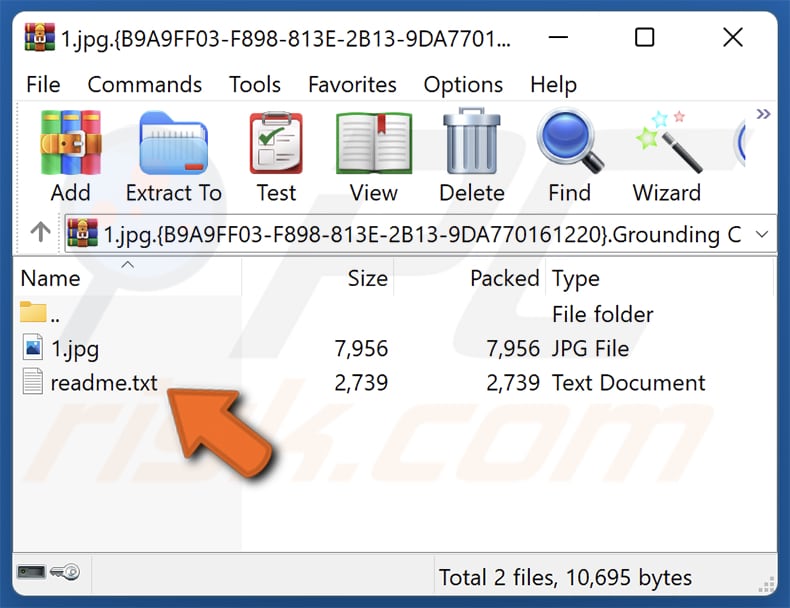
Grounding Conductor Ransomware-Entfernung:
Umgehende automatische Entfernung von Malware:
Die manuelle Entfernung einer Bedrohung kann ein langer und komplizierter Prozess sein, der fortgeschrittene Computerkenntnisse voraussetzt. Combo Cleaner ist ein professionelles, automatisches Malware-Entfernungstool, das zur Entfernung von Malware empfohlen wird. Laden Sie es durch Anklicken der untenstehenden Schaltfläche herunter:
▼ LADEN Sie Combo Cleaner herunter
Der kostenlose Scanner prüft, ob Ihr Computer infiziert ist. Um das Produkt mit vollem Funktionsumfang nutzen zu können, müssen Sie eine Lizenz für Combo Cleaner erwerben. Auf 7 Tage beschränkte kostenlose Testversion verfügbar. Eigentümer und Betreiber von Combo Cleaner ist Rcs Lt, die Muttergesellschaft von PCRisk. Lesen Sie mehr. Indem Sie Software, die auf dieser Internetseite aufgeführt ist, herunterladen, stimmen Sie unseren Datenschutzbestimmungen und Nutzungsbedingungen zu.
Das Video zeigt, welche Schritte im Falle einer Ransomware-Infektion unternommen werden sollten:
Schnellmenü:
- Was ist Grounding Conductor Virus?
- SCHRITT 1. Ransomware den Behörden melden.
- SCHRITT 2. Isolation des infizierten Geräts.
- SCHRITT 3. Die Ransomware-Infektion erkennen.
- SCHRITT 4. Nach Entschlüsselungswerkzeugen für Ransomware suchen.
- SCHRITT 5. Dateien mit Datenwiederherstellungswerkzeugen wiederherstellen.
- SCHRITT 6. Datensicherungen erzeugen.
Wenn Sie Opfer eines Ransomware-Angriffs sind, empfehlen wir, dass Sie diesen Vorfall den Behörden melden. Indem Sie den Strafverfolgungsbehörden diese Informationen zur Verfügung stellen, helfen Sie Cyberkriminalität zu verfolgen und möglicherweise bei der Anklage gegen die Angreifer zu helfen. Hier ist eine Liste von Behörden, an die Sie einen Ransomware-Angriff melden sollten. Für die vollständige Liste örtlicher Cybersicherheitszentren und Informationen darüber, wie Sie einen Ransomware-Angriffe melden sollten, lesen Sie diesen Artikel.
Liste örtlicher Behörden, an die Ransomware-Angriffe gemeldet werden sollten (wählen Sie eine abhängig von Ihrer Heimatadresse):
USA - Internet Crime Complaint Centre IC3
Vereinigtes Königreich - Action Fraud
Spanien - Policía Nacional
Frankreich - Ministère de l'Intérieur
Deutschland - Polizei
Italien - Polizia di Stato
Die Niederlande - Politie
Polen - Policja
Portugal - Polícia Judiciária
Isolation des infizierten Geräts:
Einige Ransomware-artige Infektionen werden entwickelt, um Dateien innerhalb externer Speichergeräte zu verschlüsseln und sich sogar im gesamten lokalen Netzwerk zu verbreiten. Aus diesem Grund ist es sehr wichtig das infizierte Gerät (Computer) so bald wie möglich zu isolieren.
Schritt 1: Trennen Sie das Gerät vom Internet.
Der einfachste Weg einen Computer vom Internet zu trennen ist, das Ethernet-Kabel von der Hauptplatine zu trennen. Einige Geräte sind jedoch über ein drahtloses Netzwerk verbunden und für einige Benutzer (speziell diejenigen, die nicht besonders technisch versiert sind), kann das Trennen von Kabeln Probleme bereiten. Daher können Sie das System auch manuell über die Systemsteuerung trennen:
Navigieren Sie zu „Systemsteuerung", klicken Sie auf die Suchleiste in der oberen rechten Ecke des Bildschirms, geben Sie „Netzwerk- und Freigabecenter" ein und wählen Sie Suchergebnis:

Klicken Sie auf die Option „Adaptereinstellungen ändern“ in der oberen linken Ecke des Fensters:

Klicken Sie mit der rechten Maustaste auf jeden Verbindungspunkt und wählen Sie „Deaktivieren“ aus. Nach der Deaktivierung, wird das System nicht mehr mit dem Internet verbunden sein. Um die Verbindungspunkt wieder zu aktivieren, klicken Sie einfach erneut mit der rechten Maustaste darauf und wählen Sie „Aktivieren“.

Wie oben erwähnt, könnte Ransomware Daten verschlüsseln und alle Speichergeräte infiltrieren, die mit dem Computer verbunden sind. Aus diesem Grund sollten alle externen Speichergeräte (USB-Sticks, tragbare Festplatten, etc.) sofort getrennt werden. Wir raten Ihnen jedoch dringend, jedes Gerät vor dem Trennen auszuwerfen, um Datenkorruption zu vermeiden:
Navigieren Sie zu „Mein Computer“, klicken Sie mit der rechten Maustaste auf jedes verbundene Gerät und wählen Sie „Auswerfen“ aus:

Schritt 3: Melden Sie sich von allen Cloud-Speicherkonten ab.
Einige Ransomware-Arten könnten Software entführen, die mit Daten innerhalb ‚“der Cloud“ zu tun hat. Daher könnten die Daten korrupt/verschlüsselt sein. Aus diesem Grund sollten Sie sich bei allen Cloud-Speicherkonten, innerhalb von Browsern und verwandter Software, abmelden. Sie sollten auch erwägen die Cloud-Management-Software vorübergehend zu deinstallieren, bis die Infektion vollständig entfernt ist.
Erkennung der Ransomware-Infektion:
Um ordnungsgemäß mit einer Infektion umzugehen, muss man sie zuerst erkennen. Einige Ransomware-Infektion verwenden Lösegeldfordernde Nachrichten als Einleitung (sie die WALDO Ransomware Textdatei unten).

Dies ist jedoch selten. In dem meisten Fällen liefern Ransomware-Infektion direktere Nachrichten, die einfach besagen, dass Daten verschlüsselt sind und dass die Opfer irgendein Lösegeld zahlen müssen. Bedenken Sie, dass Ransomware-artige Infektionen typischerweise Nachrichten mit verschiedenen Dateinamen erzeugen (zum Beispiel „_readme.txt“, „READ-ME.txt“, „DECRYPTION_INSTRUCTIONS.txt“, „DECRYPT_FILES.html“, etc.). Daher scheint die Nutzung der Lösegeldnachricht ein guter Weg zu sein, die Infektion zu erkennen. Das Problem ist, dass die meisten dieser Namen allgemein sind und einige Infektionen die gleichen Namen verwenden, obwohl die gelieferten Nachrichten verschieden sind und die Infektionen selbst sind nicht verwandt. Daher kann die Verwendung des Dateinamens der Nachricht ineffektiv sein und sogar zum dauerhaften Datenverlust führen (zum Beispiel indem man versucht Daten mit Werkzeugen für unterschiedliche Ransomware-Infektionen zu entschlüsseln. Benutzer beschädigen wahrscheinlich Dateien dauerhaft und die Entschlüsselung wird nicht mehr möglich sein, sogar mit dem richtigen Werkzeug).
Ein weiterer Weg eine Ransomware-Infektion zu erkennen ist die Prüfung der Dateierweiterung, die jeder verschlüsselten Datei anhängt. Ransomware-Infektionen werden oft nach der Erweiterung benannt, die sie anhängen (siehe von Qewe Ransomware verschlüsselte Dateien unten).

Diese Methode ist jedoch nur effektiv, wenn die angehängte Erweiterung einzigartig ist - viele Ransomware-Infektion hängen eine allgemeine Erweiterung an (zum Beispiel „.encrypted“, „.enc“, „.crypted“, „.locked“, etc.). In diesen Fällen wird die Erkennung von Ransomware durch ihre angehängte Erweiterung unmöglich.
Einer der leichtesten und schnellsten Wege, um eine Ransomware-Infektion zu erkennen, ist die Benutzung der ID Ransomware Webseite. Dieser Dienst unterstützt die meisten bestehenden Ransomware-Infektionen. Die Opfer laden einfach eine Lösegeldnachricht hoch und/oder eine verschlüsselte Datei (wir raten Ihnen, wenn möglich, beides hochzuladen).

Die Ransomware wird innerhalb von Sekunden erkannt und Ihnen werden verschiedene Details geboten, wie der Name der Malware-Familie, zu der die Infektion gehört, ob sie entschlüsselbar ist und so weiter.
Beispiel 1 (Qewe [Stop/Djvu] Ransomware):

Beispiel 2 (.iso [Phobos] Ransomware):

Wenn Ihre Daten durch eine Ransomware verschlüsselt sind, die nicht von ID Ransomware unterstützt wird, können Sie im Internet suchen, indem Sie bestimmte Schlüsselwörter benutzen (zum Beispiel Titel der Lösegeldnachricht, Dateierweiterung, bereitgestellte Kontakt-E-Mails, Kryptowallet Adressen, etc.)
Nach Ransomware-Entschlüsselungswerkzeugen suchen:
Verschlüsselungsalgorithmen, die von den meisten Ransomware-artigen Infektionen benutzt werden, sind sehr ausgefeilt und, falls die Verschlüsselung ordnungsgemäß ausgeführt wird, kann nur der Entwickler die Daten wiederherstellen. Der Grund dafür ist, dass die Verschlüsselung eine speziellen Schlüssel erfordert, der während der Verschlüsselung erzeugt wird. Daten ohne den Schlüssel wiederherzustellen ist unmöglich. In den meisten Fällen speichern Cyberkriminelle Schlüssel auf einem externen Server, anstatt die infizierte Maschine als Host zu benutzen. Dharma (CrySis), Phobos und andere Familien hochentwickelter Ransomware-Infektionen sind praktisch fehlerlos, weshalb Daten, ohne Mitwirken der Entwickler wiederherzustellen, einfach unmöglich ist. Trotzdem gibt es Dutzende von Ransomware-artigen Infektionen, die schlecht entwickelt sind und mehrere Fehler enthalten (zum Beispiel die Benutzung identischer Verschlüsselungs-/Entschlüsselungschlüssel für jedes Opfer, örtlich gespeicherte Schlüssel, etc.). Daher prüfen Sie immer auf verfügbare Entschlüsselungswerkzeuge für jede Ransomware, die Ihren Computer infiltriert.
Das richtige Entschlüsselungswerkzeug im Internet zu finden, kann sehr frustrierend sein. Aus diesen Grund empfehlen wir die Benutzung von No More Ransom Project wo die Identifizierung der Ransomware-Infektion nützlich ist. Die Webseite "No More Ransom Project" enthält eine Abschnitt "Entschlüsselungswerkzeuge" mit einer Suchleiste. Geben Sie den Namen der erkannten Ransomware ein und alle verfügbaren Entschlüsselungswerkzeuge (wenn es sie gibt) werden aufgeführt.

Dateien mit Datenwiederherstellungswerkzeugen wiederherstellen:
Abhängig von der Situation (Qualität der Ransomware-Infektion, Art des verwendeten Verschlüsselungsalgorithmus, etc.), könnte die Wiederherstellung der Daten mit bestimmten Drittparteien-Werkzeugen möglich sein. Daher raten wir Ihnen das von CCleaner entwickelte Werkzeug Recuva zu verwenden. Dieses Werkzeug unterstützt über tausend Datentypen (Grafiken, Video, Audio, Dokumente, etc.) und ist sehr intuitiv (geringes Wissen reicht, um Daten wiederherzustellen). Zusätzlich ist die Wiederherstellungsfunktion völlig kostenlos.
Schritt 1: Führen Sie eine Scan durch.
Führen Sie die Recuva Anwendung aus und befolgen Sie den Assistenten. Sie werden mit mehreren Fenstern aufgefordert, die Ihnen ermöglichen zu wählen, nach welchen Dateitypen Sie suchen, welche Orte gescannt werden sollten, etc. Sie müssen nur die Optionen wählen, die Sie suchen und mit dem Scan beginnen. Wir raten Ihnen den "Vollständigen Scan" zu aktivieren, bevor Sie starten, da sonst die Möglichkeiten der Anwendung zum Scannen eingeschränkt werden.

Warten Sie, bis Recuva den Scan abgeschlossen hat. Die Dauer des Scans hängt vom Volumen der Dateien ab (sowohl in Quantität als auch Größe), die Sie scannen (zum Beispiel der Scan mehrerer hundert Gigabyte könnte über eine Stunde dauern). Seien Sie daher während des Scanprozesses geduldig. Wir raten auch davon ab, bestehende Dateien zu modifizieren oder zu löschen da dies den Scan stören kann. Wenn Sie zusätzliche Daten hinzufügen, (zum Beispiel Dateien/Inhalte herunterladen) während Sie scannen, wird dies den Prozess verlängern:

Schritt 2: Daten wiederherstellen.
Nachdem der Prozess abgeschlossen ist, wählen Sie die Ordner/Dateien, die Sie wiederherstellen möchten und klicken Sie einfach auf "Wiederherstellen". Beachten Sie, dass auf Ihr Speicherlaufwerk einigen freien Platz braucht, um Daten wiederherzustellen:

Datensicherungen erzeugen:
Ordnungsgemäßes Dateimanagement und das Erstellen von Datensicherungen sind unerlässlich für die Datensicherheit. Daher sollten Sie immer sehr vorsichtig sein und vorausdenken.
Partitionsverwaltung: Wir empfehlen, dass Sie Ihre Daten in mehrfachen Partitionen speichern und es vermeiden wichtige Dateien innerhalb der Partition zu speichern, die das vollständige Betriebssystem enthält. Wenn Sie in eine Situation kommen, in der Sie das System nicht hochfahren können und gezwungen sind, die Festplatte, die auf dem das Betriebssystem installiert, ist zu formatieren (hier verstecken sich in den meisten Fällen Malware-Infektionen), werden alle Daten verlieren, die auf dieser Festplatte gespeichert sind. Dies ist der Vorteil mehrfacher Partitionen: Wenn Sie das gesamte Speichergerät einer einzelnen Partition zugewiesen haben, sind Sie gezwungen alles zu löschen, aber die Erzeugung mehrfacher Partitionen und die ordnungsgemäße Zuweisung der Daten macht es Ihnen möglich, solche Probleme zu vermeiden. Sie können eine einzelne Partition leicht formatieren ohne die anderen zu beeinflussen. Daher wird eine gereinigt, die anderen bleiben unberührt und Ihre Daten werden gespeichert. Die Partitionsverwaltung ist sehr einfach und Sie können alle nötigen Informationen auf der Microsoft Dokumentationswebseite finden.
Datensicherungen: Eine der zuverlässigsten Datensicherungsmethoden ist die Verwendung eines externen Speichergeräts und dies zu trennen. Kopieren Sie Ihre Daten auf eine externe Festplatte, USB-Stick, SSD, HDD oder jedes andere Speichermedium. Trennen und speichern Sie es an einem warmen Ort, vor direkter Sonneneinstrahlung und extremen Temperaturen geschützt. Diese Methode ist jedoch ziemlich effizient, da Datensicherungen und Updates regelmäßig gemacht werden müssen. Sie können auch einen Cloud-Dienst oder einen externen Server benutzen. Hier ist eine Internetverbindung nötig, bei der es immer die Möglichkeit einer Sicherheitslücke gibt, obwohl das selten vorkommt.
Wir empfehlen die Nutzung von Microsoft OneDrive zur Sicherung Ihrer Dateien. OneDrive lässt Sie Ihre persönlichen Dateien und Daten in der Cloud speichern, Dateien über mehrere Computer und Mobilgeräte hinweg zu synchronisieren, ermöglicht Ihnen den Zugriff auf und die Bearbeitung Ihrer Dateien von all Ihren Windows-Geräten. OneDrive lässt Sie Dateien speichern, teilen und eine Vorschau erstellen, auf den Downloadverlauf zugreifen, Dateien bewegen, löschen und umbenennen, sowie neue Ordner zu erstellen und vieles mehr.
Sie können Ihre wichtigsten Ordner und Dateien auf Ihrem PC sichern (Ihren Desktop, Dokument und Bilderordner). Einige der bemerkenswertesten Merkmale von OneDrive sind die Datei-Versionierung, die ältere Versionen von Dateien für bis zu 30 Tage erhält. OneDrive hat einen Papierkorb, in dem alle Ihre gelöschten Dateien für begrenzte Zeit gespeichert werden. Gelöschte Dateien werden nicht als Teil der Benutzerzuweisung gezählt.
Der Dienst wird mit HTML5-Technologien erstellt und erlaubt Ihnen das Hochladen von Dateien bis zu 300 MB über Drag und Drop in den Internetbrowser oder bis zu 10 GB über die OneDrive Desktopanwendung. Mit OneDrive können Sie gesamte Ordner als einzelne ZIP-Datei herunterladen, mit bis zu 10.000 Dateien, obwohl 15 GB pro einzelnem Download nicht überschritten werden können.
OneDrive hat 5 GB freien Speicherplatz mit zusätzlichen 100 GB, 1 TB und 6 TB Speicheroptionen, die für eine Gebühr für ein Abonnement verfügbar sind. Sie können einen dieser Speicheroptionen erhalten, indem Sie entweder zusätzlichen Speicher separat oder mit einem Office 365 Abonnement kaufen.
Eine Datensicherungen erstellen:
Der Datensicherungsprozess ist der gleiche für alle Dateitypen und Ordner. So können Sie Ihre Dateien mit Microsoft OneDrive sichern.
Schritt 1: Wählen Sie die Dateien/Ordner, die Sie sichern möchten.

Klicken Sie auf die OneDrive Cloud Schaltfläche, um das OneDrive Menü zu öffnen. In diesem Menü können Sie Ihre Datensicherungseinstellungen individualisieren.

Klicken Sie auf Hilfe und Einstellungen und wählen Sie dann Einstellungen vom Drop-Down-Menü.

Gehen Sie zur Registerkarte Datensicherung und klicken Sie auf Datensicherung verwalten.

In diesem Menü können Sie wählen den Desktop zu sichern und alle seine Dateien und Dokumente und Bilder Ordner, ebenfalls mit alle diesen Dateien in ihnen. Klicken Sie auf Datensicherung starten.
Wenn Sie jetzt eine Datei oder einen Ordner in die Desktop-, Dokumente- und Bilderordner hinzufügen, werden sie automatisch in OneDrive gesichert.
Um Ordner und Dateien nicht in die oben genannten Orte hinzuzufügen, fügen Sie diese manuell hinzu.

Öffnen Sie die Datei-Suchmaschine und navigieren Sie an den Ort des Ordners/der Datei, die Sie sichern möchten. Wählen Sie einen Punkt, klicken Sie mit der rechten Maustaste darauf und klicken Sie auf Kopieren.

Dann navigieren Sie zu OneDrive, klicken Sie mit der rechten Maustaste irgendwo in das Fenster und klicken Sie auf Einfügen. Alternativ können Sie eine Datei einfach in OneDrive ziehen und fallenlassen. OneDrive erzeugt automatisch eine Datensicherung des Ordners/der Datei.

Alle dem OneDrive Ordner hinzugefügten Dateien, werden automatisch in die Cloud gesichert. Der grüne Kreis mit dem Häkchen darin zeigt an, dass die Datei sowohl örtlich als auch auf OneDrive verfügbar ist und dass die Dateiversion für beide gleich ist. Die blaue Cloud-Symbol zeigt an, dass die Datei noch nicht synchronisiert wurde und nur auf OneDrive verfügbar ist. Das Synchronisations-Symbol zeigt an, dass die Datei aktuell synchronisiert wird.

Um auf Dateien zuzugreifen, die nur online auf OneDrive liegen, gehen Sie zum Hilfe und Einstellungen Drop-Down-Menü und wählen Sie Online anzeigen.

Schritt 2: Korrupte Dateien wiederherstellen.
OneDrive stellt sicher, dass die Dateien synchronisiert bleiben, so dass die Version der Datei auf dem Computer die gleich ist, wie die in der Cloud. Wenn Ransomware jedoch Ihre Dateien beschädigt hat, können Sie die OneDrive Versionsverlauf Funktion nutzen, die Ihnen die Wiederherstellung der Versionen vor der Verschlüsselung ermöglicht.
Microsoft 365 hat eine Ransomware-Erkennungsfunktion, die Sie benachrichtig, wenn Ihre OneDrive Dateien angegriffen wurden und führt Sie durch den Prozess Ihre Dateien wiederherzustellen. Es muss gesagt werden, dass Sie, falls Sie keine kostenpflichtiges Abonnement von Microsoft 365 haben, nur eine Erkennung und eine Wiederherstellung kostenlos ist.
Wenn Ihre OneDrive Dateien gelöscht, beschädigt oder durch Malware infiziert werden, können Sie Ihr gesamtes OneDrive auf eine vorherigen Zustand wiederherstellen. So können Sie Ihre gesamte OneDrive wiederherstellen:

1. Wenn Sie mit einem persönlichen Konto angemeldet sind, klicken Sie auf Einstellungen Zahnrad oben auf der Seite. Klicken Sie dann auf Optionen und wählen Sie Ihre OneDrive wiederherstellen aus.
Wenn Sie mit einem Arbeits- oder Schulkonto angemeldet sind, klicken Sie auf Einstellungen Zahnrad oben auf der Seite. Klicken Sie dann auf Ihre OneDrive wiederherstellen.
2. Auf der Seite "Ihre OneDrive wiederherstellen", wählen Sie ein Datum aus der Drop-Down-Liste. Beachten Sie, dass ein Wiederherstellungsdatum für Sie ausgewählt wird, wenn Sie Ihre Dateien nach einer automatischen Ransomware-Erkennungen wiederherstellen.
3. Nachdem Sie alle Dateiwiederherstellungsoptionen konfiguriert haben, klicken Sie auf Wiederherstellen, um alle von Ihnen ausgewählten Aktivitäten rückgängig zu machen.
Der beste Weg Schäden durch Ransomware-Infektionen zu vermeiden ist, regelmäßig aktuelle Datensicherungen vorzunehmen.
Häufig gestellte Fragen (FAQ)
Wie wurde mein Computer gehackt und wie haben die Hacker meine Dateien verschlüsselt?
Ransomware kann über verschiedene Wege in Computer eindringen, z. B. über betrügerische E-Mail-Anhänge oder Links, die den Download der Ransomware einleiten. Auch die Ausnutzung von Software-Schwachstellen und manipulative Social-Engineering-Techniken sind gängige Taktiken. Häufig wird Ransomware mit raubkopierter Software, Schlüsselgeneratoren und ähnlichen Werkzeugen gebündelt. Trojaner werden auch zur Verbreitung von Ransomware eingesetzt.
Wie öffnet man Dateien, die von Grounding Conductor verschlüsselt wurden?
Ihre Dateien wurden durch eine Ransomware-Infektion gesperrt, und um wieder Zugriff darauf zu erhalten, benötigen Sie ein Entschlüsselungswerkzeug.
Wo sollte ich nach kostenlosen Entschlüsselungswerkzeugen für Grounding Conductor Ransomware suchen?
Wenn Sie von einem Ransomware-Angriff betroffen sind, empfehlen wir Ihnen, sich auf der No More Ransom Projekt-Webseite umzusehen (mehr Informationen oben).
Ich kann Ihnen eine Menge Geld zahlen, können Sie Dateien für mich entschlüsseln?
Wir bieten diese Art von Dienstleistung nicht an. In den meisten Fällen ist die Entschlüsselung von Dateien, die durch Ransomware verschlüsselt wurden, ohne das Zutun der Angreifer äußerst schwierig, es sei denn, es gibt Schwachstellen in der Ransomware selbst. Daher agieren Dritte, die kostenpflichtige Entschlüsselungsdienste anbieten, in der Regel als Mittelsmänner oder sind in betrügerische Aktivitäten verwickelt.
Wird Combo Cleaner mir helfen, Grounding Conductor Ransomware zu entfernen?
Combo Cleaner scannt Ihren Computer gründlich, um Ransomware-Infektionen zu erkennen und zu beseitigen. Es ist wichtig zu erkennen, dass die Verwendung von Antiviren-Software zwar ein wichtiger erster Schritt zur Bekämpfung von Ransomware ist, Sicherheitsprogramme jedoch nicht in der Lage sind, Dateien zu entschlüsseln.

▼ Diskussion einblenden